在linux *** 作系统中,ping命令是常用的网络命令,它通常用来测试与目标主机的连通性。
经常会说“ping一下某机器,看是不是开着”、不能打开网页时会说“你先ping网关地址192.168.1.1试试”。
它通过发送ICMP ECHO_REQUEST数据包到网络主机(send ICMP ECHO_REQUEST to network hosts),并显示响应情况,这样我们就可以根据它输出的信息来确定目标主机是
否可访问(但这不是绝对的)。有些服务器为了防止通过ping探测到,通过防火墙设置了禁止ping或者在内核参数中禁止ping,这样就不能通过ping确定该主机是否还处于
开启状态。
linux下的ping和windows下的ping稍有区别,linux下ping不会自动终止,需要按ctrl+c终止或者用参数-c指定要求完成的回应次数。
下面就开始学习下这个常用的linux命令吧。
1.命令格式:
ping [参数] [主机名或IP地址]
2.命令功能:
ping命令用于:确定网络和各外部主机的状态;跟踪和隔离硬件和软件问题;测试、评估和管理网络。如果主机正在运行并连在网上,它就对回送信号进行响应。每个回送
信号请求包含一个网际协议(IP)和 ICMP 头,后面紧跟一个 tim 结构,以及来填写这个信息包的足够的字节。缺省情况是连续发送回送信号请求直到接收到中断信号
(Ctrl-C)。
ping 命令每秒发送一个数据报并且为每个接收到的响应打印一行输出。ping 命令计算信号往返时间和(信息)包丢失情况的统计信息,并且在完成之后显示一个简要总结。
ping 命令在程序超时或当接收到 SIGINT 信号时结束。Host 参数或者是一个有效的主机名或者是因特网地址。
3.命令参数:
-d 使用Socket的SO_DEBUG功能。
-f 极限检测。大量且快速地送网络封包给一台机器,看它的回应。
-n 只输出数值。
-q 不显示任何传送封包的信息,只显示最后的结果。
-r 忽略普通的Routing Table,直接将数据包送到远端主机上。通常是查看本机的网络接口是否有问题。
-R 记录路由过程。
-v 详细显示指令的执行过程。
<p>-c 数目:在发送指定数目的包后停止。
-i 秒数:设定间隔几秒送一个网络封包给一台机器,预设值是一秒送一次。
-I 网络界面:使用指定的网络界面送出数据包。
-l 前置载入:设置在送出要求信息之前,先行发出的数据包。
-p 范本样式:设置填满数据包的范本样式。
-s 字节数:指定发送的数据字节数,预设值是56,加上8字节的ICMP头,一共是64ICMP数据字节。
-t 存活数值:设置存活数值TTL的大小。
4.使用实例:
实例1:ping的通的情况
复制代码代码示例:
命令:
ping 192.168.120.205
输出:
[root@localhost ~]# ping 192.168.120.205
PING 192.168.120.205 (192.168.120.205) 56(84) bytes of data.
64 bytes from 192.168.120.205: icmp_seq=1 ttl=64 time=0.720 ms
64 bytes from 192.168.120.205: icmp_seq=2 ttl=64 time=0.181 ms
64 bytes from 192.168.120.205: icmp_seq=3 ttl=64 time=0.191 ms
64 bytes from 192.168.120.205: icmp_seq=4 ttl=64 time=0.188 ms
64 bytes from 192.168.120.205: icmp_seq=5 ttl=64 time=0.189 ms
--- 192.168.120.205 ping statistics ---
5 packets transmitted, 5 received, 0% packet loss, time 4000ms
rtt min/avg/max/mdev = 0.181/0.293/0.720/0.214 ms
[root@localhost ~]#
更多Linux知识可以参考《Linux就该这么学》
第一步:创建一个ifcfg-bondX
# touch /etc/sysconfig/network-scripts/ifcfg-bond0 新建一个bond0配置文件
# cat /etc/sysconfig/network-scripts/ifcfg-bond0 DEVICE=bond0 BOOTPROTO=static IPADDR=1.1.1.2
NETMASK=255.255.255.0
BROADCAST=1.1.1.255
NETWORK=1.1.1.0
GATEWAY=1.1.1.1
ONBOOT=yes
TYPE=Ethernet
编辑ifcfg-bond0如上
第二步:修改/etc/sysconfig/network-scripts/ifcfg-ethX
这个实验中把网卡1和2绑定,修改/etc/sysconfig/network-scripts/ifcfg-ethX相应网卡配置如下:
# cat /etc/sysconfig/network-scripts/ifcfg-eth1
TYPE=Ethernet
DEVICE=eth1
HWADDR=00:d0:f8:40:f1:a0 网卡1mac
BOOTPROTO=none
ONBOOT=yes
USERCTL=no
MASTER=bond0
SLAVE=yes
# cat /etc/sysconfig/network-scripts/ifcfg-eth2
TYPE=Ethernet DEVICE=eth2
HWADDR=00:d0:f8:00:0c:0c 网卡2mac
BOOTPROTO=none
ONBOOT=yes
USERCTL=no
MASTER=bond0
SLAVE=yes
第三步:配置/etc/modprobe.conf,添加alias bond0 bonding
# cat /etc/modprobe.conf alias eth0 e100
alias snd-card-0 snd-intel8x0
options snd-card-0 index=0
options snd-intel8x0 index=0
remove snd-intel8x0 { /usr/sbin/alsactl store 0 >/dev/null 2>&1 || : }/sbin/modprobe -r --ignore-remove snd-intel8x0 alias eth1 8139too
options 3c501 irq=3
alias eth2 tulip
上面是三网卡本身的配置如果要绑定和做lacp只要再加上下面两条配置
alias bond0 bonding 绑定
options bond0 miimon=100 mode=4 mode=4是lacp
第四步:配置/etc/rc.d/rc.local,添加需要绑定的网卡
# cat /etc/rc.d/rc.local
touch /var/lock/subsys/local 配置本身就有这条命令
ifenslave bond0 eth1 eth2 这条命令是添加需要绑定的网卡1和2
到这里就完成bonding的配置了可以查看一下
第五步:重启网络服务和重启pc
#service network restart 重启网络服务
# shutdown -r now 重启pc
重启后可以查看bonding情况:网卡1和2 都绑定上了,模式为802.3ad
# cat /proc/net/bonding/bond0
Ethernet Channel Bonding Driver: v3.0.3 (March 23, 2006)
Bonding Mode: IEEE 802.3ad Dynamic link aggregation
Transmit Hash Policy: layer2 (0) MII Status: up
MII Polling Interval (ms): 100 Up Delay (ms): 0 Down Delay (ms): 0
802.3ad info
LACP rate: slow
Active Aggregator Info:
Aggregator ID: 1
Number of ports: 2
Actor Key: 9
Partner Key: 1
Partner Mac Address: 00:d0:f8:22:33:ba Slave Interface: eth1
MII Status: up
Link Failure Count: 0
Permanent HW addr: 00:d0:f8:40:f1:a0
Aggregator ID: 1
Slave Interface: eth2
MII Status: up
Link Failure Count: 0
Permanent HW addr: 00:d0:f8:00:0c:0c
Aggregator ID: 1
接口配置信息:新增了bond0的配置信息,接口bond0和eth1,eth2,绑定后三个接口使用的mac都是同一个:00:D0:F8:40:F1:A0 # ifconfig
bond0 Link encap:Ethernet HWaddr 00:D0:F8:40:F1:A0
inet addr:1.1.1.2 Bcast:1.1.1.255 Mask:255.255.255.0
inet6 addr: fe80::2d0:f8ff:fe40:f1a0/64 Scope:Link
UP BROADCAST RUNNING MASTER MULTICAST MTU:1500 Metric:1
RX packets:128 errors:0 dropped:0 overruns:0 frame:0
TX packets:259 errors:0 dropped:0 overruns:0 carrier:0
collisions:0 txqueuelen:0
RX bytes:15466 (15.1 KiB) TX bytes:39679 (38.7 KiB)
eth0 Link encap:Ethernet HWaddr 00:11:11:EB:71:E2
inet addr:192.168.180.8 Bcast:192.168.180.15 Mask:255.255.255.240
inet6 addr: fe80::211:11ff:feeb:71e2/64 Scope:Link
UP BROADCAST RUNNING MULTICAST MTU:1500 Metric:1
RX packets:311 errors:0 dropped:0 overruns:0 frame:0
TX packets:228 errors:0 dropped:0 overruns:0 carrier:0
collisions:0 txqueuelen:1000
RX bytes:30565 (29.8 KiB) TX bytes:35958 (35.1 KiB) eth1
Link encap:Ethernet HWaddr 00:D0:F8:40:F1:A0
inet6 addr: fe80::2d0:f8ff:fe40:f1a0/64 Scope:Link
UP BROADCAST RUNNING SLAVE MULTICAST MTU:1500 Metric:1
RX packets:54 errors:0 dropped:0 overruns:0 frame:0
TX packets:97 errors:0 dropped:0 overruns:0 carrier:0
collisions:0 txqueuelen:1000
RX bytes:6696 (6.5 KiB) TX bytes:13821 (13.4 KiB)
Interrupt:209 Base address:0x2e00
eth2 Link encap:Ethernet HWaddr 00:D0:F8:40:F1:A0
inet6 addr: fe80::2d0:f8ff:fe40:f1a0/64 Scope:Link
UP BROADCAST RUNNING SLAVE MULTICAST MTU:1500 Metric:1
RX packets:74 errors:0 dropped:0 overruns:0 frame:0
TX packets:162 errors:0 dropped:0 overruns:0 carrier:0
collisions:0 txqueuelen:1000
RX bytes:8770 (8.5 KiB) TX bytes:25858 (25.2 KiB)
Interrupt:201 Base address:0x2f00
lo Link encap:Local Loopback
inet addr:127.0.0.1 Mask:255.0.0.0
inet6 addr: ::1/128 Scope:Host
UP LOOPBACK RUNNING MTU:16436 Metric:1
RX packets:6283 errors:0 dropped:0 overruns:0 frame:0
TX packets:6283 errors:0 dropped:0 overruns:0 carrier:0
collisions:0 txqueuelen:0
RX bytes:9783674 (9.3 MiB) TX bytes:9783674 (9.3 MiB)
(二)锐捷交换机配置:
lacp system-priority 100 全局配置lacp优先级
interface GigabitEthernet 0/23
no switchport
lacp port-priority 100 接口的lacp优先级
port-group 1 mode active 接口下开启lacp 主动模式
interface GigabitEthernet 0/24
no switchport
lacp port-priority 100
port-group 1 mode active
interface AggregatePort 1
no switchport no ip proxy-arp
ip address 1.1.1.1 255.255.255.0
和linux成功建立lacp后状态信息如下:
Show lacp summary
System Id:100, 00d0.f822.33ba
Flags: S - Device is requesting Slow LACPDUs F - Device is requesting Fast LACPDUs. A - Device is in active mode. P - Device is in passive mode. Aggregate port 1:
Local information:
LACP port Oper Port Port
Port Flags State Priority Key Number State ----------------------------------------------------------------------
Gi0/23 SA bndl 100 0x1 0x17 0x3d
Gi0/24 SA bndl 100 0x1 0x18 0x3d
Partner information:
LACP port Oper Port Port
Port Flags Priority Dev ID Key Number State ---------------------------------------------------------------------
Gi0/23 SA 255 00d0.f840.f1a0 0x9 0x2 0x3d
Gi0/24 SA 255 00d0.f840.f1a0 0x9 0x1 0x3d
State表示状态信息:bndl表示lacp建立成功,sup表示不成功。
建立成功后在交换机上去ping linux 1.1.1.2
Ruijie#ping 1.1.1.2
Sending 5, 100-byte ICMP Echoes to 1.1.1.2, timeout is 2 seconds: <press Ctrl+C to break >!!!!!
Success rate is 100 percent (5/5), round-trip min/avg/max = 1/1/1 ms 在linux上ping交换机
[root@localhost ~]# ping 1.1.1.1
PING 1.1.1.1 (1.1.1.1) 56(84) bytes of data.
64 bytes from 1.1.1.1: icmp_seq=1 ttl=64 time=0.601 ms
64 bytes from 1.1.1.1: icmp_seq=2 ttl=64 time=0.606 ms
64 bytes from 1.1.1.1: icmp_seq=3 ttl=64 time=0.608 ms
64 bytes from 1.1.1.1: icmp_seq=4 ttl=64 time=0.607 ms
--- 1.1.1.1 ping statistics ---
4 packets transmitted, 4 received, 0% packet loss, time 3002ms rtt min/avg/max/mdev = 0.601/0.605/0.608/0.024 ms
[root@localhost ~]#
可以ping通,lacp建立正常。
把原传输数据的那个网卡shut down异常测试时,需要等到lacp状态超时才能切换到另一条链路。
Ruijie#sh lacp summary
System Id:100, 00d0.f822.33ba
Flags: S - Device is requesting Slow LACPDUs F - Device is requesting Fast LACPDUs. A - Device is in active mode. P - Device is in passive mode. Aggregate port 1:
Local information:
LACP port Oper Port Port
Port Flags State Priority Key Number State ----------------------------------------------------------------------
Gi0/23 SA sups 100 0x1 0x17 0x45
Gi0/24 SA bndl 100 0x1 0x18 0x3d
Partner information:
LACP port Oper Port Port
Port Flags Priority Dev ID Key Number State ---------------------------------------------------------------------
Gi0/23 SP 0 0000.0000.0000 0x0 0x0 0x0
Gi0/24 SA 255 00d0.f840.f1a0 0x9 0x1 0x3d
欢迎分享,转载请注明来源:内存溢出

 微信扫一扫
微信扫一扫
 支付宝扫一扫
支付宝扫一扫
评论列表(0条)